修改此控制項目會使頁面自動更新

在 Mac 上將家庭成員加入「家人共享」群組
家庭組織者可以將最多五位家庭成員加入「家人共享」群組。每位家庭成員會以各自的「Apple 帳號」加入,這可讓每個人共享訂閱項目、購買項目和分享位置同時保護各自帳號的隱私權。
組織者、家長或監護人可以替未滿 13 歲的子女建立「Apple 帳號」。(年齡會因國家或地區而異。)
將家庭成員加入「家人共享」群組
前往 Mac 上的「系統設定」App
 。
。在側邊欄中按一下「家人共享」。
如果你沒有看到「家人共享」,請設定「家人共享」。
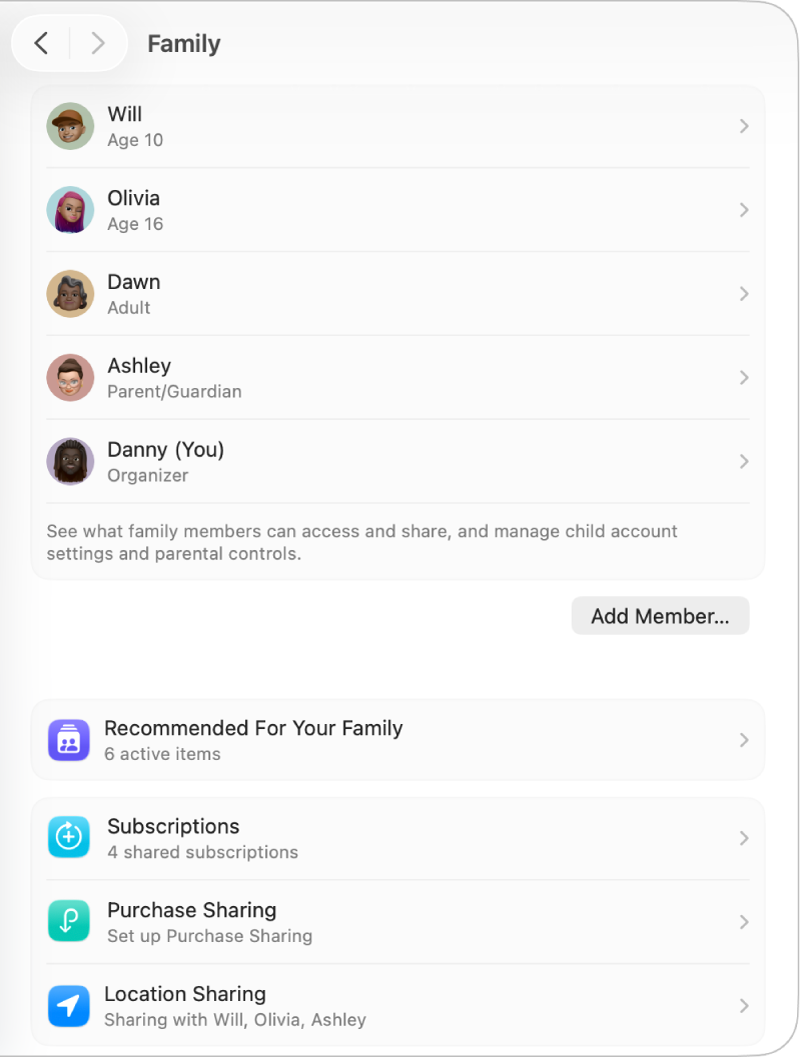
按一下「加入成員」,然後執行下列其中一項操作:
邀請目前在你身邊的某人:按一下「邀請其他人」,選擇「親自邀請」,然後按一下「繼續」。要求對方在你的 Mac 上輸入其「Apple 帳號」電子郵件地址或電話號碼和其密碼。
傳送邀請:按一下「邀請其他人」,然後選擇 AirDrop、「郵件」或「訊息」。按一下「繼續」,然後傳送邀請。
【注意】如果你邀請的人沒有「Apple 帳號」,對方必須先建立帳號才能接受你的邀請。
為孩子建立帳號:請按一下「建立兒童 Apple ID」,然後依照螢幕上的指示操作。請參閱 Apple 支援文章:為你的孩子建立「Apple 帳號」。
要求你邀請的對象接受邀請。
重新傳送或撤銷邀請
家庭成員接受邀請後,「家人共享」便會在每個人的裝置上自動設定。
新的家庭成員可以在「家人共享」設定中開啟「購買項目共享」來提供其購買項目給家庭群組使用。請參閱 Apple 支援文章:如何與家人共享 App 和已購買的項目。
如需更多合併 Apple 訂閱的相關資訊,請參閱 Apple 支援文章:透過 Apple One 套裝訂閱 Apple 服務。
感謝您的寶貴意見。